详细的系统之家xp系统重装步骤
- 分类:win8 发布时间: 2016年12月10日 15:00:02
系统之家xp系统是比较流行的一个操作系统,当然是非常多人想知道系统之家xp系统重装步骤,然后进行重装系统之家xp系统了,所以今天必须给你们介绍下详细的系统之家xp系统重装步骤。
一、安装前准备
1、保证能够正常进入系统;(用u盘装系统的操作全程图解)
2、下载ghostxp纯净系统镜像文件;
二、安装步骤
1、首先下载Ghost XP系统镜像“Windowszj_XP_BD2015.06.iso”到本地硬盘上,可以放到任何目录或者文件夹下;
注意:放置的目录不能包含任何中文字母,但是可以为数字或字母,这里写的是sys文件夹。
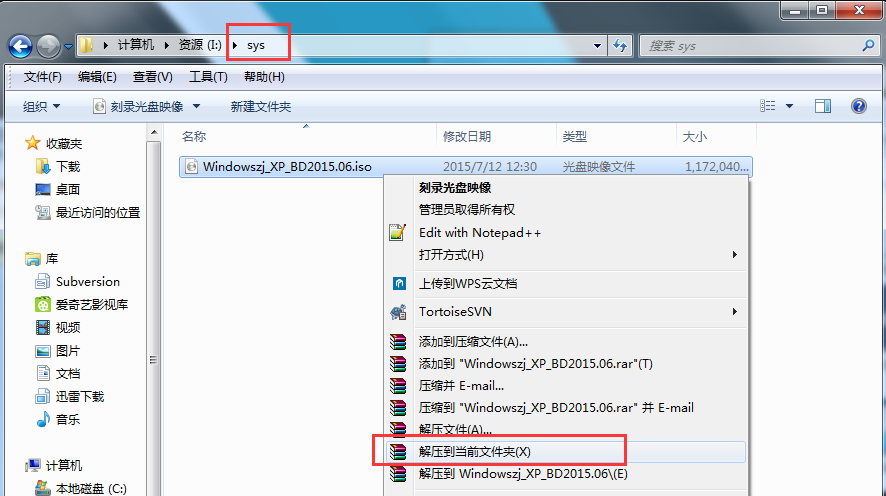
2、解压下载好的“Windowszj_XP_BD2015.06.iso”镜像,鼠标右键该镜像选择解压到当前文件夹即可;
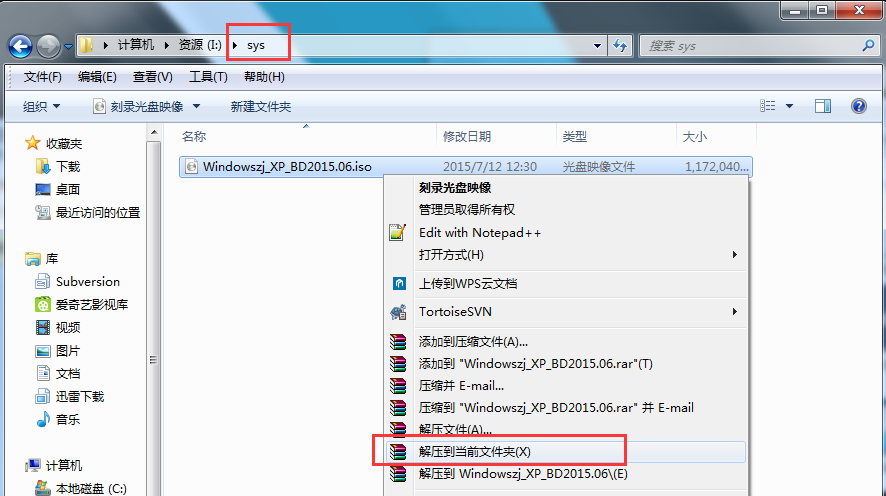
3、解压完成后,双击文件夹下的“硬盘安装.EXE”,
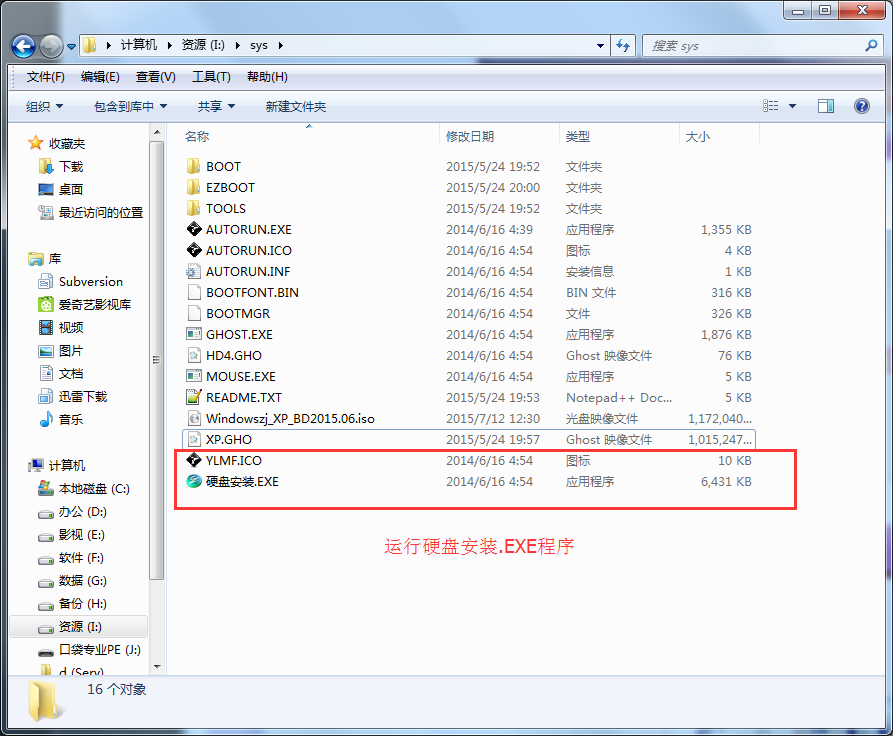
4、在弹出的窗口会自动检测您解压好的XP.GHO文件,您只需选中“C盘”(C盘为系统磁盘),接着点击执行即可,如图所示:
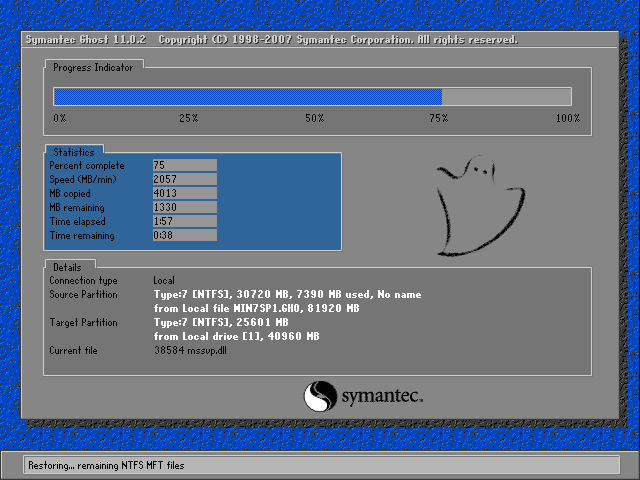
提示:在执行安装前要把360等杀毒软件关闭,否则无法正常安装。(若360杀毒软件开启,会提示有毒,下载的Ghost XP SP3系统镜像都是安全无毒的,用户可放心使用。)
5、选择“执行后”电脑会自动重启,格式化C盘,并重装XP系统;
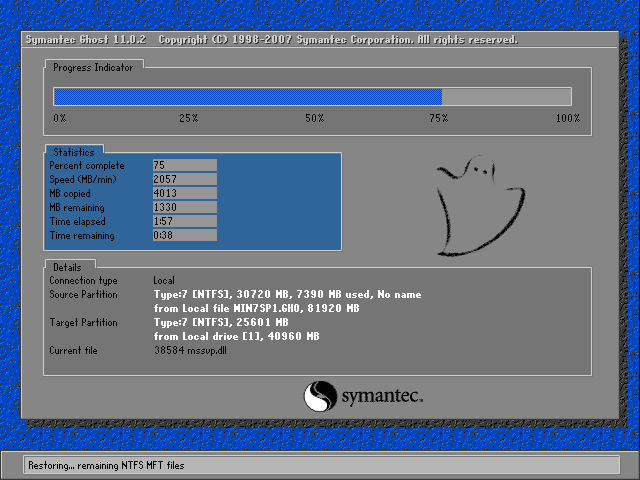
6、Ghost还原过程结束之后,电脑会自动重启,进入系统运行库和驱动安装界面;
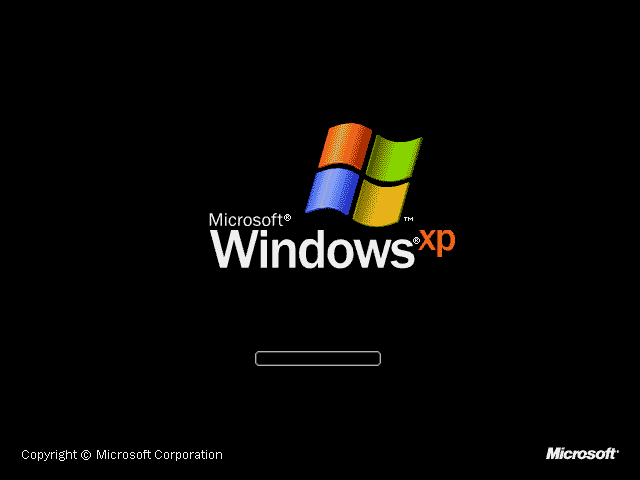
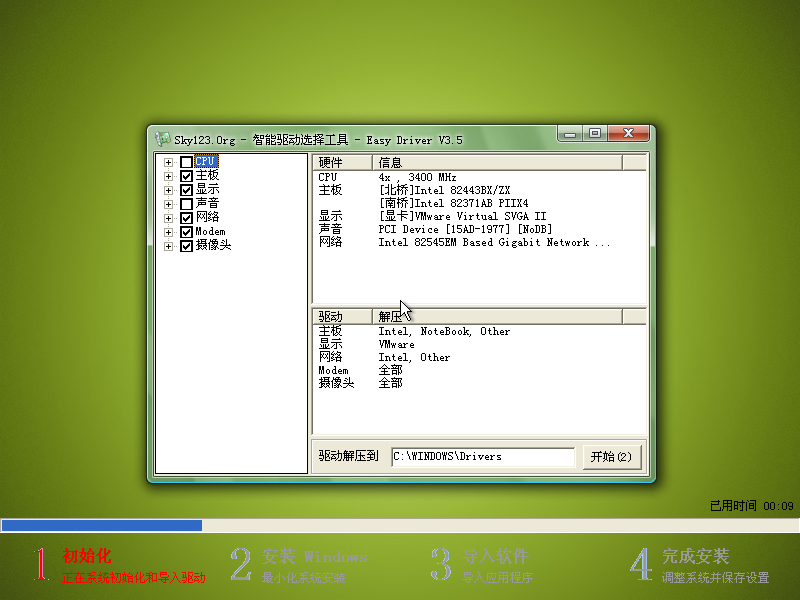
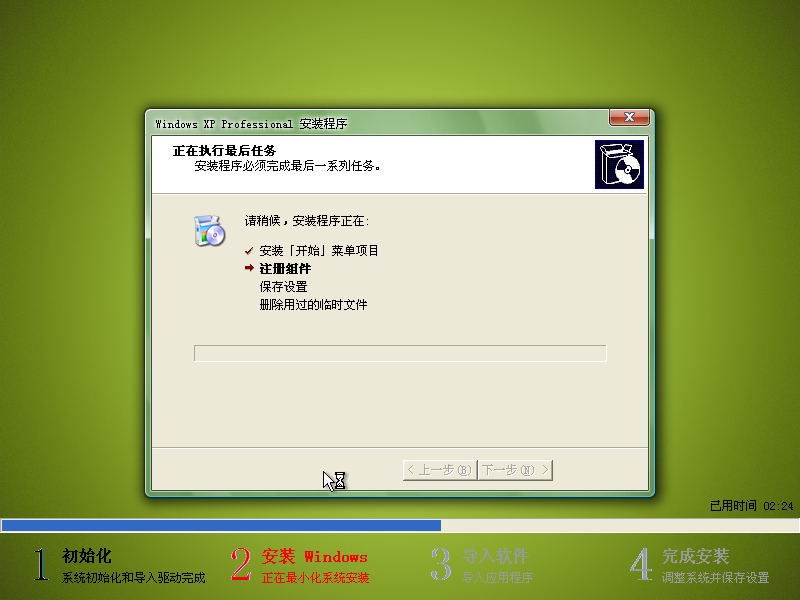
7、驱动等程序安装完成之后,电脑再次自动重启,进入全新的XP系统界面;
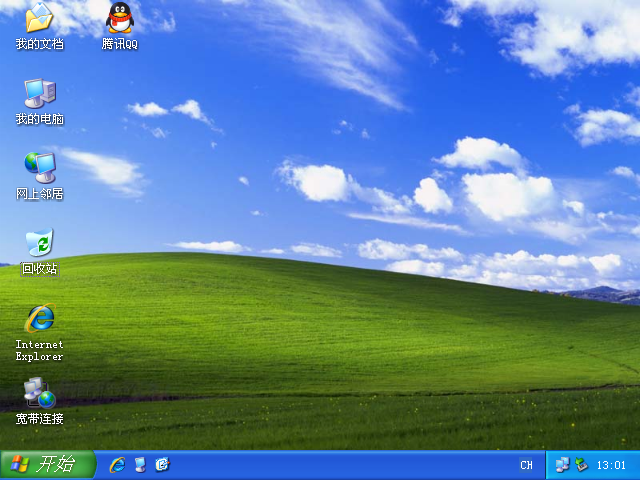
以上就是小编给你们提供的详细的系统之家xp系统重装步骤,我们也可以赶紧去用这个方法重装系统之家xp系统哦,只要电脑有了操作系统,以后无论是玩游戏还是看小电影,都可以轻松胜任!如果不小心电脑中毒了也没关系,因为我们会重装系统之家xp系统啊,中毒了就重装一次有什么关系呢?
猜您喜欢
- 苹果手机怎么连接到电脑,详细教您苹果..2018/09/18
- 小编教你 进bios开启uefi模式..2017/08/24
- 教你小马激活工具后怎么用..2019/01/15
- 小编教你bios如何设置2017/08/31
- 系统之家一键重装教程2016/10/30
- 小编教你我的电脑图标没了怎么办..2018/01/17
相关推荐
- 手机摄像头驱动,详细教您怎样使用手机.. 2018-08-24
- AMD显卡如何设置游戏最佳性能.. 2019-12-23
- 详细教您如何快速解决移动硬盘无法识.. 2018-10-22
- 不能读取文件itunes,详细教您不能读取.. 2017-12-26
- EZ一键重装系统使用教程 2016-11-09
- 笔记本键盘变数字,详细教您笔记本键盘.. 2018-03-29



